Cómo comprobar si la batería de tu iPhone es buena
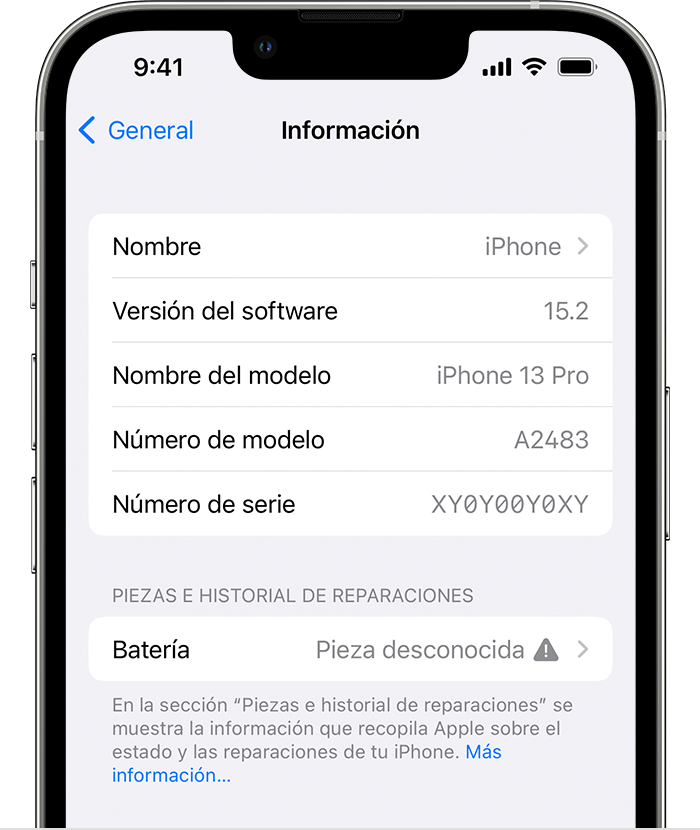
Nuestros teléfonos se han convertido en una parte esencial de nuestras vidas y dependemos de ellos para la comunicación, el entretenimiento e incluso el trabajo. Por ello, es fundamental asegurarnos de que nuestros dispositivos funcionan al máximo. Uno de los problemas más comunes que enfrentan los usuarios de teléfonos inteligentes son los problemas de batería. Si ha notado que la duración de la batería de su iPhone no es tan larga como solía ser y se pregunta si necesita reemplazarla o no, ha venido al lugar correcto. En este artículo, le mostraremos cómo verificar si la batería de su iPhone está bien y qué puede hacer para mejorar su rendimiento.
- El reto de cómo comprobar si la batería de tu iPhone está bien
- Cosas para las que debe prepararse
- Método 1: uso de la herramienta de estado de la batería incorporada
- Método 2: usar una aplicación de estado de la batería de terceros
- Método 3: Usar iTunes
- Método 4: usar una herramienta de diagnóstico profesional
- ¿Por qué no puedo comprobar el estado de la batería de mi iPhone?
- Consejos adicionales
- 5 preguntas frecuentes sobre cómo comprobar el estado de la batería de tu iPhone
- En conclusión
El reto de cómo comprobar si la batería de tu iPhone está bien
El desafío de verificar si la batería de su iPhone está bien es que no puede inspeccionarla físicamente. A diferencia de otros dispositivos electrónicos, no puedes abrir la carcasa de tu iPhone y echar un vistazo a su batería. Sin embargo, hay algunas formas de comprobar el estado de la batería de tu iPhone sin desmontarla.
Cosas para las que debe prepararse
Antes de comenzar, hay algunas cosas que debe preparar para verificar el estado de la batería de su iPhone. En primer lugar, debe asegurarse de que su iPhone esté actualizado con la última versión de iOS. Puede buscar actualizaciones yendo a Configuración> General> Actualización de software. A continuación, debe descargar una aplicación de estado de la batería o usar la herramienta de estado de la batería integrada que viene con iOS. Finalmente, si planea reemplazar su batería, debe comprar un kit de reemplazo de batería original.
Método 1: uso de la herramienta de estado de la batería incorporada
El primer método que recomendamos es utilizar la herramienta de estado de la batería integrada que viene con iOS. Esta herramienta proporciona información sobre la capacidad máxima de la batería, la capacidad de rendimiento máximo y si es necesario reemplazarla. Así es como puede verificar el estado de la batería de su iPhone con la herramienta de estado de la batería incorporada:
1. Abra la aplicación Configuración en su iPhone.
2. Pulse sobre Batería.
3. A continuación, toca Salud de la batería.
4. Aquí, puede ver la capacidad máxima de la batería de su iPhone y si el rendimiento de su iPhone se está acelerando o no para evitar apagados inesperados.
5. Si la capacidad máxima de la batería de su iPhone es inferior al 80 %, es posible que deba reemplazarla.
Ventajas:
– Conveniente, ya que no requiere aplicaciones o herramientas adicionales.
– Proporciona información precisa sobre el estado de la batería.
Contras:
– Información limitada, ya que solo muestra la capacidad máxima y la capacidad de rendimiento máximo de su batería.
– No proporciona información sobre el comportamiento de carga de su batería.
Método 2: usar una aplicación de estado de la batería de terceros
Otra forma de verificar el estado de la batería de su iPhone es mediante el uso de una aplicación de estado de la batería de terceros. Estas aplicaciones brindan información más detallada sobre el estado de la batería y el comportamiento de carga. Así es como puede verificar el estado de la batería de su iPhone con una aplicación de estado de la batería de terceros:
1. Descargue una aplicación de salud de la batería de la App Store. Recomendamos usar Battery Life o CoconutBattery.
2. Inicie la aplicación y espere a que analice el estado de su batería.
3. La aplicación mostrará la capacidad máxima de la batería de su iPhone, la temperatura actual de la batería, el comportamiento de carga y el número de ciclos.
4. Si la capacidad máxima de la batería de su iPhone es inferior al 80 %, es posible que deba reemplazarla.
Ventajas:
– Brinda información más detallada sobre el estado de la batería y el comportamiento de carga.
– Algunas aplicaciones ofrecen características adicionales como consejos de optimización de la batería.
Contras:
– Requiere descargar una aplicación de terceros, lo que puede ser inconveniente y llevar mucho tiempo.
– No todas las aplicaciones de salud de la batería de terceros son confiables y precisas.
Método 3: Usar iTunes
Si prefiere usar su computadora para verificar el estado de la batería de su iPhone, puede usar iTunes. Así es como puede verificar el estado de la batería de su iPhone usando iTunes:
1. Conecta tu iPhone a tu computadora usando un cable lightning.
2. Inicie iTunes en su computadora.
3. Seleccione su iPhone de la lista de dispositivos en iTunes.
4. Haga clic en la pestaña Resumen.
5. Desplácese hacia abajo hasta la parte inferior de la página y busque la sección Batería.
6. Aquí, puede ver la capacidad máxima de la batería de su iPhone y si necesita servicio o no.
Ventajas:
– Proporciona información precisa sobre el estado de la batería.
– Se puede acceder cómodamente a través de su computadora.
Contras:
– Requiere una computadora y un cable lightning.
– No proporciona información detallada sobre el comportamiento de carga de la batería.
Método 4: usar una herramienta de diagnóstico profesional
Si desea obtener la información más precisa y detallada sobre el estado de la batería de su iPhone, puede utilizar una herramienta de diagnóstico profesional como iMazing o PhoneCheck. Estas herramientas brindan información completa sobre el hardware de su iPhone, incluido el estado de la batería, el comportamiento de carga y el rendimiento. Así es como puede verificar el estado de la batería de su iPhone con una herramienta de diagnóstico profesional:
1. Descargue una herramienta de diagnóstico profesional como iMazing o PhoneCheck.
2. Conecta tu iPhone a tu computadora usando un cable lightning.
3. Inicie la herramienta de diagnóstico en su computadora.
4. Siga las instrucciones para ejecutar una prueba de diagnóstico en su iPhone.
5. La herramienta mostrará información detallada sobre el hardware de su iPhone, incluido el estado de la batería.
Ventajas:
– Proporciona la información más precisa y detallada sobre el estado de la batería de su iPhone.
– Ofrece información completa sobre el hardware de su iPhone.
Contras:
– Requiere descargar e instalar software costoso.
– Puede llevar mucho tiempo y ser complicado para usuarios no técnicos.
¿Por qué no puedo comprobar el estado de la batería de mi iPhone?
Aquí hay algunas razones por las que es posible que no pueda verificar el estado de la batería de su iPhone y cómo solucionarlas:
P1: Mi iPhone es demasiado antiguo para admitir la herramienta de estado de la batería. ¿Qué tengo que hacer?
R: Si su iPhone es demasiado antiguo para admitir la herramienta de estado de la batería, puede usar una aplicación de estado de la batería de terceros o una herramienta de diagnóstico profesional.
P2: Mi herramienta de salud de la batería está atenuada. ¿Qué tengo que hacer?
R: Si la herramienta de estado de la batería está atenuada, significa que la batería de su iPhone tiene un problema. Puede intentar restablecer la configuración de su iPhone o ponerse en contacto con el Soporte de Apple para obtener ayuda.
P3: Mi herramienta de salud de la batería muestra información inexacta. ¿Qué tengo que hacer?
R: Si la herramienta de estado de la batería muestra información inexacta, puede intentar calibrar la batería de su iPhone o ponerse en contacto con el Soporte técnico de Apple para obtener ayuda.
Consejos adicionales
Aquí hay algunos consejos adicionales para ayudar a mejorar el rendimiento de la batería de su iPhone:
1. Reduzca el brillo de su pantalla.
2. Desactiva las Sugerencias de Siri.
3. Utilice el modo de bajo consumo cuando la batería esté baja.
4. Desactive la actualización de la aplicación en segundo plano.
5. Use un modo oscuro o un fondo de pantalla para reducir el consumo de batería.
5 preguntas frecuentes sobre cómo comprobar el estado de la batería de tu iPhone
P1: ¿Con qué frecuencia debo comprobar el estado de la batería de mi iPhone?
R: Es una buena idea verificar el estado de la batería de su iPhone al menos una vez al año o si nota algún cambio en la duración de la batería.
P2: ¿Puedo reemplazar la batería de mi iPhone yo mismo?
R: Sí, puede reemplazar la batería de su iPhone usted mismo, pero le recomendamos comprar un kit de reemplazo de batería original y seguir las instrucciones cuidadosamente.
P3: ¿Cuánto cuesta reemplazar la batería de un iPhone?
R: El costo de reemplazar la batería de un iPhone varía según el modelo y la ubicación. Por lo general, oscila entre $ 49 y $ 69.
P4: ¿Cuánto dura la batería de un iPhone?
R: La vida útil de la batería de un iPhone varía entre 300 y 500 ciclos de carga completa o entre 2 y 3 años, lo que ocurra primero.
P5: ¿Puedo seguir usando mi iPhone si la batería está baja?
R: Sí, aún puede usar su iPhone si el estado de la batería es bajo, pero puede experimentar una reducción de la duración y el rendimiento de la batería.
En conclusión
Verificar el estado de la batería de su iPhone es esencial para garantizar que funcione de la mejor manera. Ya sea que elija usar la herramienta de estado de la batería incorporada, una aplicación de terceros o una herramienta de diagnóstico profesional, asegúrese de seguir las instrucciones cuidadosamente y elija un método confiable y preciso. Al cuidar la batería de su iPhone, puede disfrutar de una mayor duración de la batería y un mejor rendimiento.


Deja una respuesta